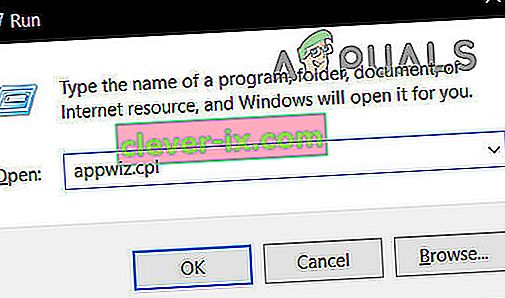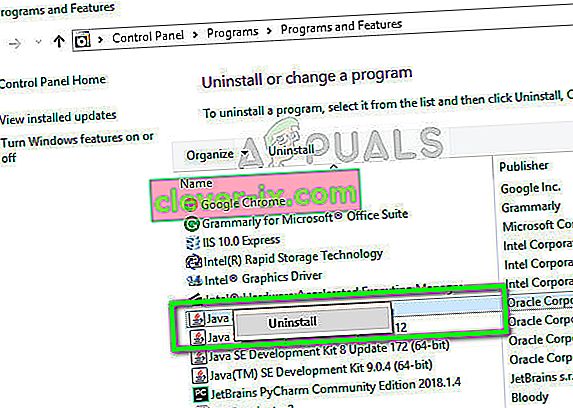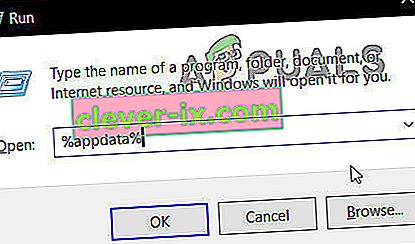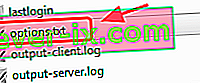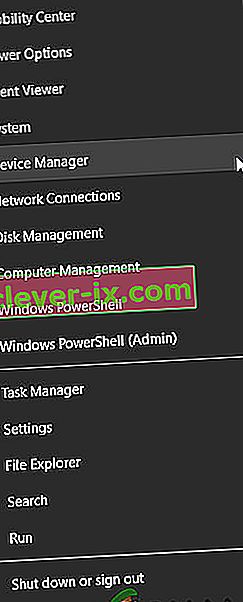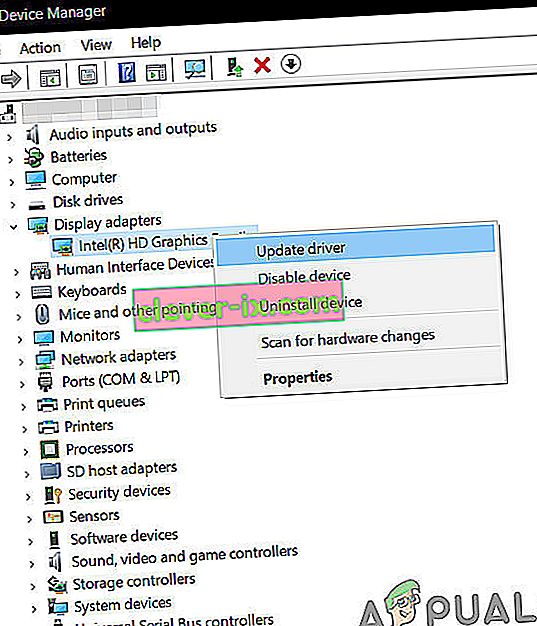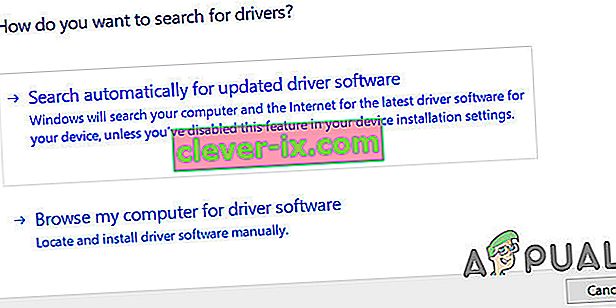Minecraft è un gioco sandbox pubblicato nel 2011 che consente agli utenti di costruire il proprio mondo in un ambiente 3D. Ciò consente ai giocatori di essere estremamente creativi, motivo per cui è diventato popolare per tutti i tipi di età. Il gioco ha rapidamente guadagnato popolarità ed è ancora uno dei giochi più giocati.

Minecraft dipende fortemente da JAVA per le sue operazioni poiché la maggior parte dei suoi moduli di gioco vengono eseguiti utilizzando la tecnologia. Ci sono state anche una serie di segnalazioni di crash in Minecraft ogni volta che Java o qualche altro modulo veniva aggiornato. Questo è un problema comune e non c'è nulla di cui preoccuparsi. Controlla le soluzioni elencate di seguito.
Perché Minecraft si blocca?
Esistono diversi motivi per cui Minecraft si arresta in modo anomalo all'avvio o durante la riproduzione. Il gioco è molto vario e comunica con molti processi durante l'esecuzione. Inoltre, ci possono essere anche diversi motivi per l'hardware. Alcuni dei motivi per cui il gioco si arresta in modo anomalo sono:
- Le mod installate da fornitori di terze parti potrebbero entrare in conflitto con le meccaniche del gioco.
- Possono esserci problemi hardware, ad esempio, la capacità video impostata e quella che il tuo computer può permettersi possono essere una mancata corrispondenza.
- Software come Antivirus potrebbero entrare in conflitto con l'esecuzione di Minecraft.
- L' esecuzione di operazioni pesanti in-game potrebbe anche bloccare il gioco se non c'è abbastanza potenza di elaborazione.
- Potresti avere una memoria / RAM inefficiente per eseguire il gioco.
- Premendo F3 + C , puoi anche attivare manualmente l'arresto anomalo per il debug. Assicurati di non premere il tasto per errore.
Assicurati di avere una connessione Internet aperta attiva e di aver effettuato l'accesso come amministratore sul tuo computer.
Soluzione 1: verifica di Java Runtime Environment
Java non viene installato correttamente o presenta errori nel suo modulo è uno dei motivi principali per cui Minecraft si arresta in modo anomalo durante il gioco. Java ha una cronologia di malfunzionamenti o si danneggia ogni volta che viene rilasciato un nuovo aggiornamento. Possiamo provare a reinstallare una nuova versione di Java Runtime Environment e vedere se funziona.
- Premi Windows + R , digita " appwiz. cpl ”nella finestra di dialogo e premere Invio.
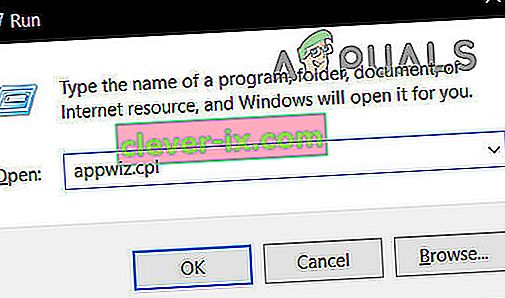
- Una volta nel gestore applicazioni, cerca la voce " Java Runtime Environment ", fai clic con il pulsante destro del mouse e seleziona Disinstalla .
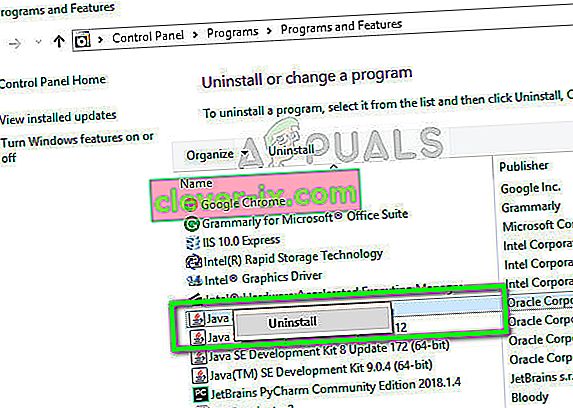
- Ora riavvia il computer e vai al sito Web ufficiale di Java e scarica l'ultima versione da lì. Riavvia nuovamente il computer dopo la nuova installazione e controlla se il messaggio di errore è stato risolto.
Soluzione 2: installazione delle ultime patch
È noto che Minecraft ha il problema degli arresti anomali da molto tempo, motivo per cui il team di sviluppo ha ufficialmente documentato una pagina dedicata per affrontare il problema e fornire approfondimenti. Le patch vengono rilasciate dagli sviluppatori di software per individuare eventuali bug importanti e migliorare il gioco.
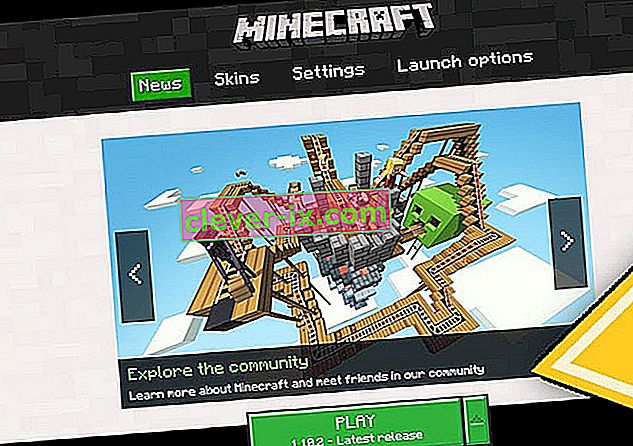
Se ti stai trattenendo, ti consigliamo vivamente di installare l'ultima patch del gioco dal sito Web ufficiale di Minecraft. Se hai un programma di avvio a 32 bit, puoi anche provare a cercare le ultime patch all'interno del programma di avvio.
Inoltre, disabilita tutti i tipi di modalità installati all'interno del gioco. Le mod sono solitamente sviluppate da sviluppatori di terze parti e possono entrare in conflitto con il buon funzionamento di Minecraft stesso. Ci sono migliaia di casi in cui si segnala che il gioco si arresta in modo anomalo a causa di mod in conflitto.
Soluzione 3: eliminazione dei dati temporanei
Ogni applicazione per computer e gioco ha dati temporanei memorizzati nel computer per la serie iniziale di configurazioni e informazioni sull'utente. Questo è chiamato temporaneo perché può essere modificato dal sistema ogni volta che si modifica qualsiasi impostazione o preferenza dell'utente. I dati temporanei del tuo gioco potrebbero essere danneggiati o inutilizzabili. Possiamo provare a eliminarlo e vedere se questo risolve il problema di arresto anomalo. Assicurati di aver effettuato l'accesso come amministratore.
- Premi Windows + R , digita " % appdata% " nella finestra di dialogo e premi Invio.
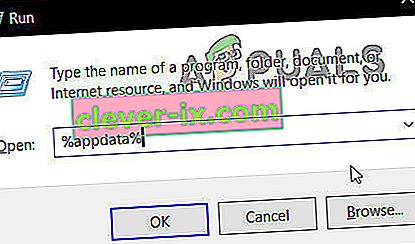
- Una volta aperta la cartella, cerca la voce di Minecraft , fai clic con il pulsante destro del mouse e seleziona Elimina .
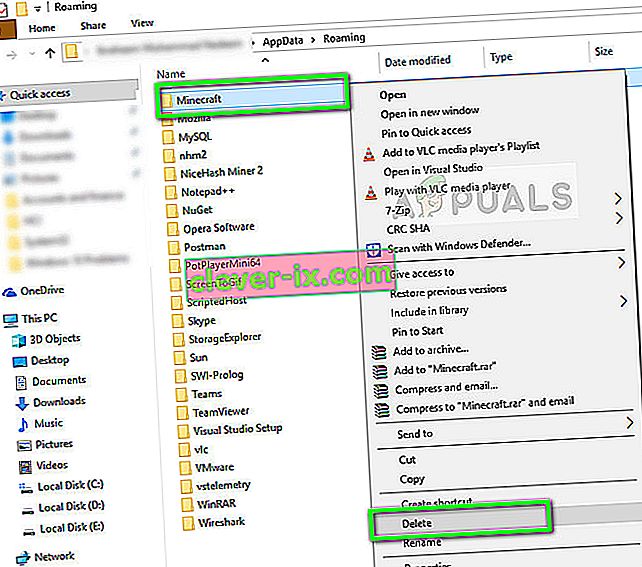
- Riavvia correttamente il computer, quindi avvia Minecraft e controlla se il messaggio di errore è scomparso.
Soluzione 4: modifica le impostazioni di gioco
Minecraft ha anche alcune opzioni di gioco per cambiare lo stile e i meccanismi di rendering e di esecuzione di un gioco. Se hai selezionato i moduli che posizionano prima l'aspetto, il tuo computer potrebbe essere teso al punto in cui il gioco si blocca. Ci sono diverse opzioni che puoi modificare per ridurre il carico sul tuo computer. Controllali.
VBOs (Vertex Buffer Objects) è una funzionalità OpenGL che consente di caricare i dati dei vertici sul dispositivo video se non si desidera eseguire il rendering immediato. Questa funzione è nota per causare problemi in Minecraft. Possiamo riprovare dopo averli disabilitati.
- Apri Impostazioni del tuo Minecraft e vai su Impostazioni video .
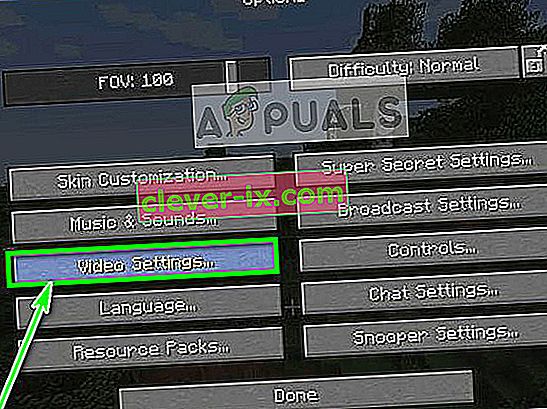
- Assicurati che l'opzione USE VBOs sia impostata su OFF . Salva le modifiche ed esci .
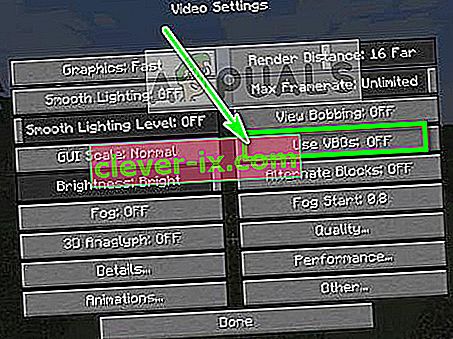
- Riavvia il gioco e osserva se il problema è stato risolto. Puoi anche provare ad attivare Vsync dalle impostazioni.
Se non sei in grado di utilizzare Minecraft anche per modificare l'opzione come fatto sopra, possiamo cambiare manualmente l'opzione VBO modificando il file di configurazione. Segui i passaggi seguenti:
- Passa alla cartella temporanea che abbiamo appena eliminato sopra nella soluzione. Aprilo e cerca le opzioni del file txt . txt .
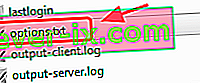
- Dopo aver aperto il file in un editor di testo, cambia la riga
useVbo: true
per
useVbo: false .
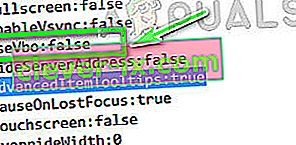
- Salva le modifiche ed esci. Riavvia il computer e controlla se il problema è stato risolto.
Se il tuo gioco continua a bloccarsi durante il gioco, possiamo provare a cambiare gli argomenti JVM passati. Questi sono abilitati per impostazione predefinita in alcuni casi, ma hanno un errore di una singola lettera. Ciò consente agli utenti di avere schede grafiche meno capaci che hanno il massimo da Minecraft.
- Apri il tuo Minecraft e fai clic su Modifica profilo presente nella parte inferiore sinistra dello schermo.
- Ora assicurati che JVM Arguments sia selezionato . Ora all'inizio dell'argomento, cambia il primo parametro da " -Xmx1G " a " -Xmx2G ". Salva le modifiche ed esci.

- Ora prova ad avviare Minecraft e vedi se questo risolve il problema.
Soluzione 5: reinstallare Minecraft
Se tutti i metodi precedenti non funzionano, puoi procedere e reinstallare l'intero gioco. Tieni presente che ciò potrebbe cancellare i tuoi dati utente a meno che non vengano salvati sul tuo profilo o non ne hai eseguito il backup. Puoi anche copiare la cartella dei dati utente dalla directory del gioco in un'altra posizione.
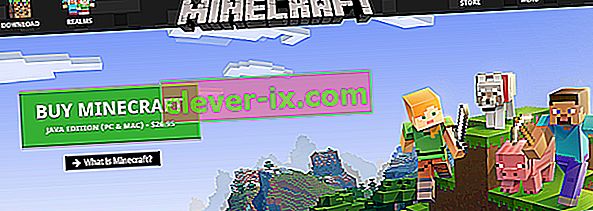
Disinstalla Minecraft utilizzando l'applicazione come se avessimo disinstallato Java e riavvia il computer correttamente prima di procedere al download e all'installazione di una nuova copia. Assicurati di avere le tue credenziali disponibili in quanto saranno necessarie per il download dal sito.
Soluzione 6: aggiorna il driver della scheda grafica:
Come qualsiasi altro videogioco, Minecraft utilizza la GPU per mostrare l'output video. Se stai utilizzando una versione obsoleta del driver della scheda grafica, potrebbe verificarsi l'arresto anomalo di Minecraft. In tal caso, l'aggiornamento del driver della scheda grafica all'ultima build può risolvere il problema.
- Fare clic con il tasto destro del mouse sul menu Start , nel menu risultante, fare clic su Gestione dispositivi .
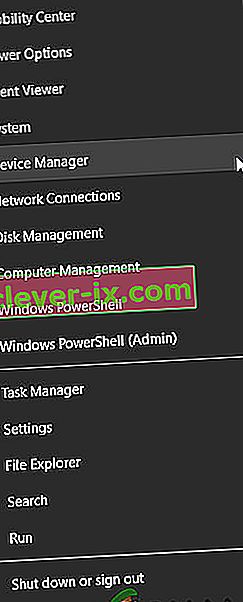
- Espandere Schede video .
- Fare clic con il tasto destro sulla scheda video e quindi fare clic su Aggiorna driver .
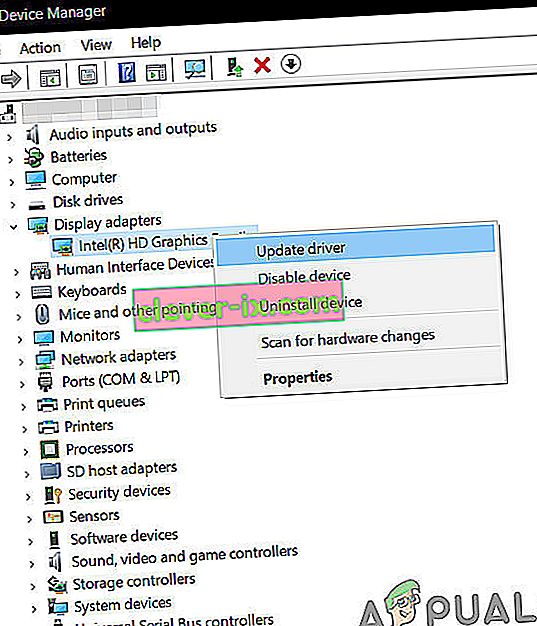
- Quindi, scegli Cerca automaticamente il software del driver aggiornato .
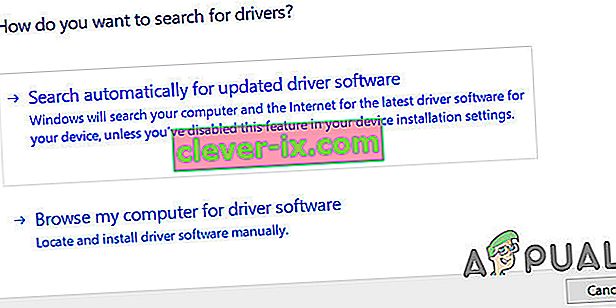
- Ora riavvia il sistema e controlla se Minecraft funziona normalmente. È inoltre possibile visitare il sito Web del produttore della scheda video / grafica per una versione aggiornata dei driver. Puoi anche provare ad aggiornare Windows all'ultima build per verificare se questo aiuta.